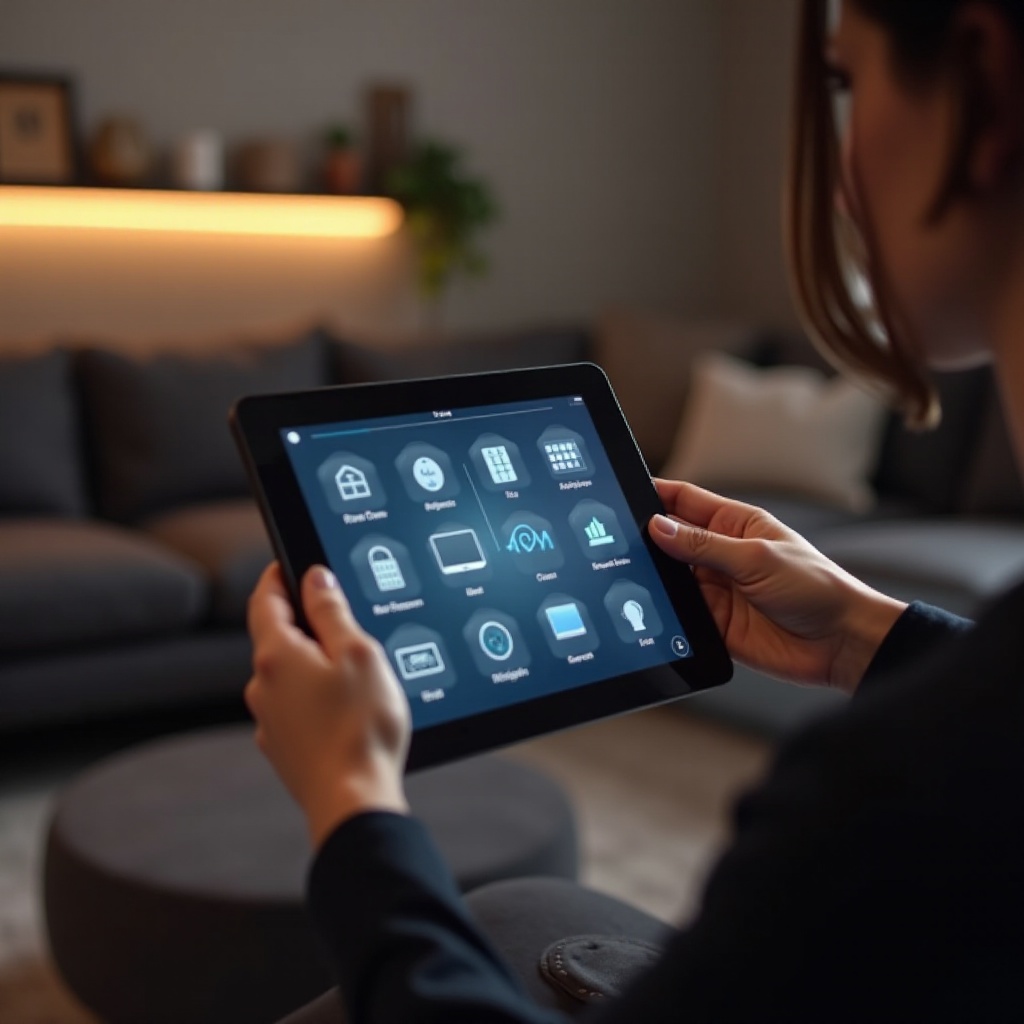Wprowadzenie
Wymazanie tabletu Samsung może wydawać się trudne, ale jest konieczne, aby chronić swoje dane i zapewnić płynne działanie urządzenia. Przed sprzedażą tabletu lub przy rozwiązywaniu uporczywych problemów konieczne jest przeprowadzenie przywrócenia ustawień fabrycznych. Ten kompleksowy przewodnik przeprowadzi Cię przez każdy krok, aby zapewnić pomyślne i bezpieczne wymazanie, obejmując różne metody i dodatkowe wskazówki dotyczące bezpieczeństwa. Zaczniemy od zrozumienia, dlaczego powinieneś wymazać swój tablet Samsung.

Dlaczego warto wymazać tablet
Wymazanie tabletu Samsung służy kilku ważnym celom. Po pierwsze, pomaga chronić Twoje dane osobowe, jeśli planujesz sprzedać lub przekazać urządzenie. Przywrócenie ustawień fabrycznych dokładnie usuwa wszystkie dane, zapewniając, że nic nie pozostanie, co mogłoby zagrażać Twojej prywatności.
Po drugie, wymazanie tabletu może rozwiązać problemy z oprogramowaniem. Z biegiem czasu tablety mogą gromadzić niepotrzebne pliki, co prowadzi do wolniejszego działania. Przywrócenie ustawień fabrycznych może odświeżyć urządzenie, dzięki czemu będzie działać wydajniej.
Wreszcie, w przypadkach zagubienia lub kradzieży tabletu, wykonanie zdalnego wymazania danych może zapobiec nieautoryzowanemu dostępowi do Twoich wrażliwych informacji. Wymazanie tabletu to nie tylko usuwanie plików; to przejęcie kontroli nad cyfrowym bezpieczeństwem i utrzymanie optymalnej wydajności urządzenia.
Przygotowanie tabletu do wymazania
Przed wymazaniem tabletu Samsung kluczowe jest odpowiednie przygotowanie się. Zacznij od wykonania kopii zapasowej ważnych danych. Samsung Cloud lub Google Drive to doskonałe opcje do bezpiecznego przechowywania kontaktów, zdjęć i plików. Zapewnienie pełnej kopii zapasowej pomaga uniknąć utraty danych po przywróceniu ustawień fabrycznych.
Następnie wyloguj się ze swoich kont. Wyloguj się z Google, Samsung i innych kont zsynchronizowanych z urządzeniem. Ten krok jest ważny, ponieważ odłącza urządzenie od Twoich kont i pomaga uniknąć komplikacji podczas procesu resetowania.
Dodatkowo warto naładować tablet. Upewnij się, że ma co najmniej 50% naładowania baterii lub trzymaj go podłączonym podczas resetowania. Nieoczekiwane wyłączenie w trakcie procesu może spowodować komplikacje.
Na koniec wyjmij wszelkie zewnętrzne nośniki pamięci, takie jak karty microSD, aby chronić ich dane przed wymazaniem. Teraz, gdy Twój tablet jest przygotowany, przejdźmy do szczegółowego przewodnika dotyczącego jego wymazywania.
Przewodnik krok po kroku dotyczący wymazywania tabletu Samsung
Przechodzenie do menu ustawień
- Włącz tablet Samsung.
- Przeciągnij w dół od góry ekranu, aby otworzyć panel powiadomień.
- Stuknij ikonę koła zębatego, aby otworzyć menu ‘Ustawienia’.
Przeprowadzenie resetu danych fabrycznych
- W menu ‘Ustawienia’ przewiń w dół i wybierz ‘Zarządzanie ogólne’.
- Stuknij ‘Resetuj’.
- Wybierz ‘Ustawienia fabryczne’.
- Przejrzyj informacje na ekranie, a następnie stuknij ‘Resetuj’ lub ‘Usuń wszystko’, aby kontynuować.
- Jeśli zostaniesz poproszony, wpisz hasło, PIN lub wzór.
Potwierdzanie wymazania
- Stuknij ‘Wymaż wszystko’ lub ‘Potwierdź’ (w zależności od modelu).
- Proces resetowania rozpocznie się, a tablet automatycznie się zrestartuje.
- Po ponownym uruchomieniu tablet zostanie przywrócony do ustawień fabrycznych.
Gotowe! Twoje urządzenie jest teraz czyste i gotowe do nowego startu. Co jednak zrobić, jeśli nie możesz uzyskać dostępu do swojego tabletu?

Użycie funkcji “Znajdź mój telefon” Samsung do zdalnego wymazywania
W sytuacjach, gdy nie możesz uzyskać dostępu do swojego urządzenia, funkcja ‘Znajdź mój telefon’ Samsung może być niezwykle pomocna.
Konfigurowanie funkcji ‘Znajdź mój telefon’
- Przejdź do ‘Ustawienia’ na tablecie Samsung.
- Wybierz ‘Biometria i bezpieczeństwo’.
- Stuknij ‘Znajdź mój telefon’ i postępuj zgodnie z instrukcjami, aby ją skonfigurować.
Zdalne wymazywanie danych
- Odwiedź stronę Znajdź mój telefon.
- Zaloguj się na swoje konto Samsung.
- Wybierz swoje urządzenie z listy.
- Kliknij ‘Wymaż dane’ i postępuj zgodnie z instrukcjami potwierdzającymi.
Ta zdalna opcja jest szczególnie przydatna, jeśli Twoje urządzenie zostało zgubione lub skradzione. Dla większej ochrony omówmy dodatkowe środki bezpieczeństwa, które możesz podjąć.
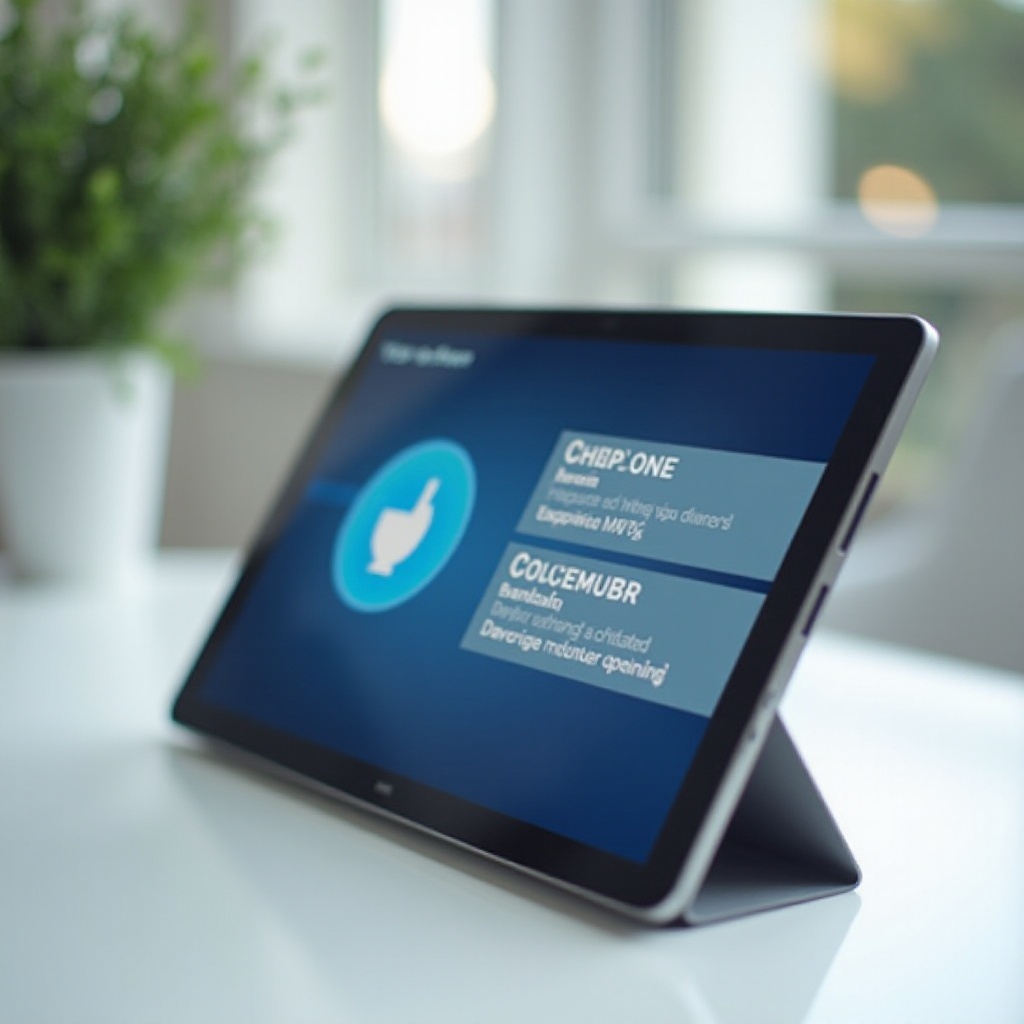
Wzmocnione środki bezpieczeństwa
Czasami potrzebne są bardziej zaawansowane środki bezpieczeństwa, szczególnie jeśli obsługujesz wrażliwe dane.
Szyfrowanie danych
Przed przeprowadzeniem resetu możesz zaszyfrować tablet, aby dodać dodatkową warstwę bezpieczeństwa. Przejdź do ‘Ustawienia’ > ‘Bezpieczeństwo’ > ‘Szyfruj tablet’ i postępuj zgodnie z instrukcjami.
Użycie narzędzi do wymazywania danych firm trzecich
Dla tych, którzy potrzebują dokładnego wyczyszczenia, aplikacje firm trzecich, takie jak CCleaner lub Dr. Fone, oferują zaawansowane funkcje wymazywania danych. Te narzędzia zapewniają, że dane są niemożliwe do odzyskania.
Nawet przy starannym przygotowaniu mogą pojawić się problemy podczas procesu wymazywania. Omówmy rozwiązania dla częstych problemów.
Rozwiązywanie typowych problemów
Zawieszenie podczas procesu wymazywania
Jeśli proces resetowania wydaje się zawieszony, spróbuj ponownie uruchomić tablet, przytrzymując jednocześnie przyciski zasilania i zmniejszania głośności, aż urządzenie się zrestartuje.
Zapomniane hasła lub problemy z blokadą ekranu
Jeśli nie pamiętasz hasła do tabletu, użyj funkcji ‘Znajdź mój telefon’, aby odblokować urządzenie i kontynuować resetowanie.
Problemy z usuwaniem konta Google
Czasami urządzenie może być powiązane z kontem Google, co powoduje problemy podczas przywracania ustawień fabrycznych. Usuń swoje konto Google w ‘Ustawienia’ > ‘Konta’ > ‘Google’ i kontynuuj resetowanie.
Przywrócenie ustawień fabrycznych nie oznacza, że Twoja praca jest zakończona. Omówmy kroki, które należy podjąć po wymazaniu.
Kroki po wymazaniu
Konfigurowanie tabletu
Po pomyślnym resetowaniu możesz skonfigurować tablet jako nowe urządzenie. Postępuj zgodnie z instrukcjami na ekranie, aby zalogować się na swoje konto Google lub Samsung i przywrócić dane z kopii zapasowej.
Przygotowanie do sprzedaży lub recyklingu
Przed sprzedażą lub recyklingiem upewnij się, że tablet jest czysty i wolny od danych osobowych. Dołącz niezbędne akcesoria i rozważ ponowne zresetowanie jako środek ostrożności.
Wnioski
Wymazanie tabletu Samsung to prosty proces, który chroni Twoje dane i utrzymuje wydajność urządzenia. Postępując zgodnie z tym przewodnikiem, możesz zapewnić pomyślny reset, niezależnie od tego, czy przygotowujesz się do sprzedaży, rozwiązujesz problemy, czy chronisz swoje dane.
Często Zadawane Pytania
Czy mogę wyczyścić mój tablet Samsung bez hasła?
Tak, możesz użyć funkcji Znajdź Mój Telefon Samsung, aby zdalnie wyczyścić tablet bez potrzeby hasła.
Czy przywrócenie ustawień fabrycznych usunie wszystkie moje dane na stałe?
Przywrócenie ustawień fabrycznych usuwa wszystkie dane osobiste z urządzenia, ale dla zwiększenia bezpieczeństwa warto rozważyć użycie szyfrowania lub narzędzi do usuwania danych firm trzecich.
Co mam zrobić, jeśli mój tablet nie chce się zresetować?
Spróbuj ponownie uruchomić tablet, upewnij się, że jest naładowany lub użyj funkcji Znajdź Mój Telefon, aby wykonać zdalny reset.